VSCode 에서 Hexo 디버깅 하는 방법
Hexo 테마 커스터마이징
hexo 에서 원하는 테마를 선택하더라도 수정하고 싶은 부분들이 있을 수 있습니다. 아무리 테마에서 yaml 기반의 config 를 제공한다고 하더라도, 더 세밀한 부분까지 원하는대로 바꾸고싶다면 테마 코드를 직접 수정해야합니다. Hexo 설치형 블로그를 시작하면서 제가 선택했던 Icarus 테마는 크게 두가지 타입의 코드로 나뉘어져있습니다.
- .styl : bulma 를 기반으로한 CSS 설정들이 있습니다.
- .jsx : .md 로 작성한 글들을 페이지에 어떻게 렌더링할지 정의되어있습니다.
.styl 커스터마이징
너비, 높이, 폰트사이즈, 색깔등의 설정은 .styl 코드에서 설정하면 되며, 브라우저에서 페이지 각 요소의 CSS 설정들을 분석하여 그에 해당하는 설정이 있다면 값을 수정하고, 없다면 bulma 의 설정을 그대로 사용하는것이므로 오버라이딩을 위해 원하는 설정을 추가해줍니다.
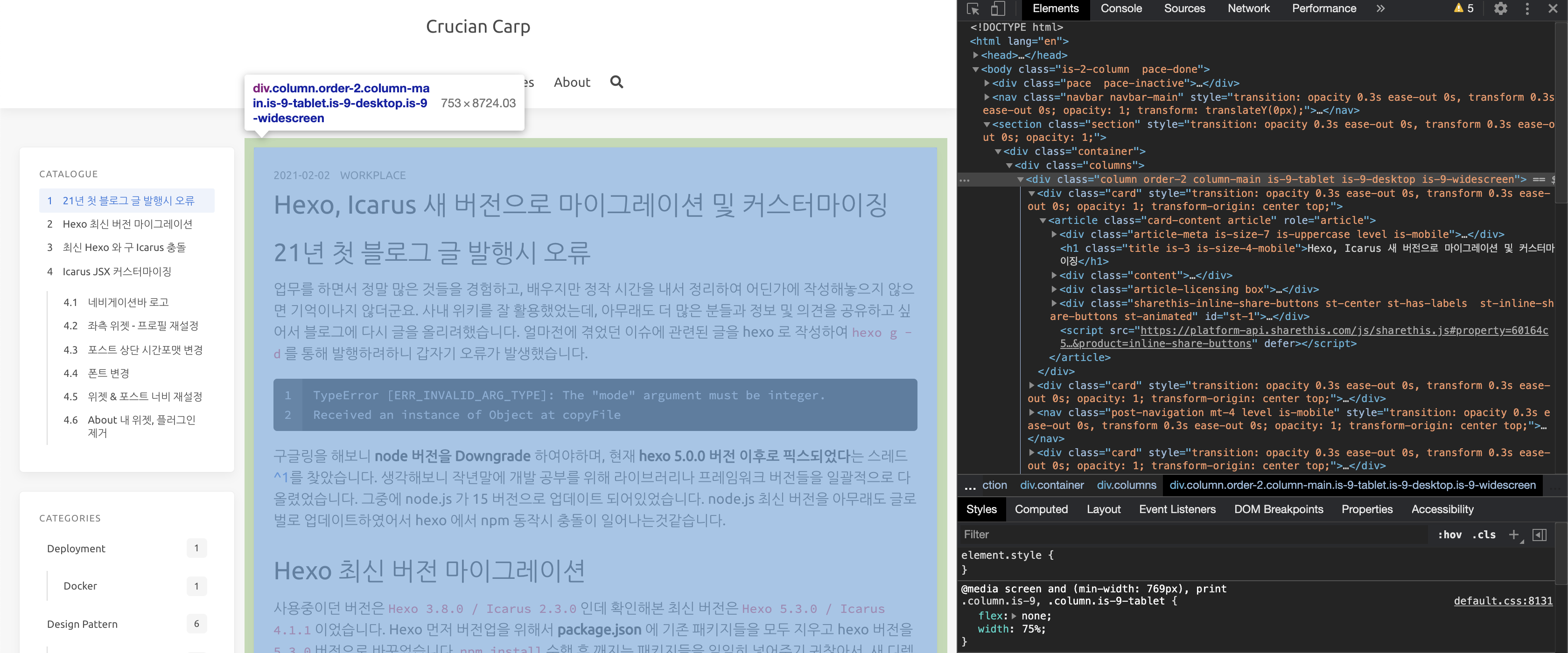
.jsx 커스터마이징
글이나 위젯을 페이지에 렌더링 하는 부분은 .jsx 코드에서 설정하면됩니다. 화면에 어떻게 렌더링되는지, 내가 수정한 코드가 제대로 동작하는지 알기위해 디버깅을 필요로합니다. hexo 블로그 운영은 VSCode 를 통해 하고있어서 VSCode 에서 hexo 를 디버깅하고 있습니다.
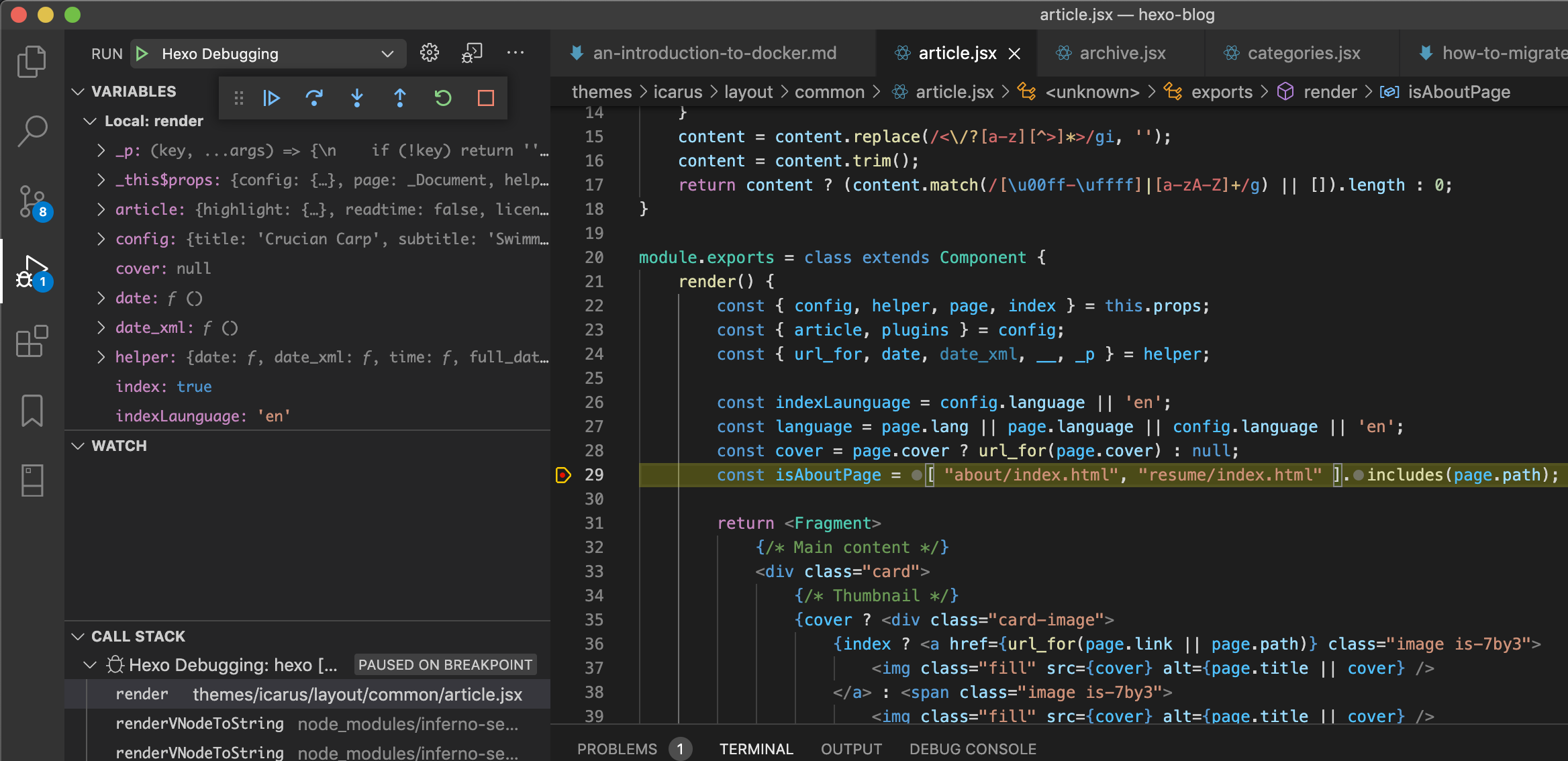
디버깅 설정
VSCode 의 디버깅 설정은 디버깅 창에서 RUN 우측 디버깅 리스트에서 Add Configuration... 를 통해 가능합니다.
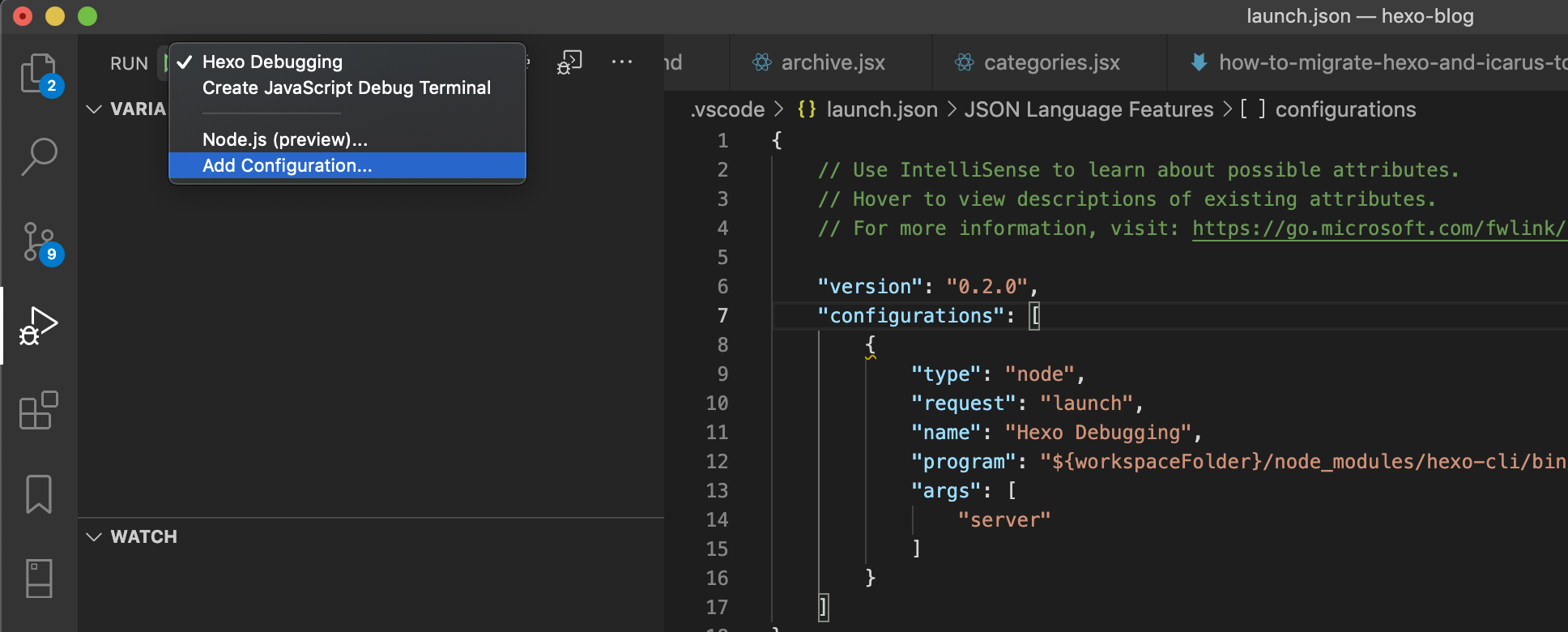
Add Configuration... 선택하게되면 현재 프로젝트 디렉토리에서 .vscode 라는 디렉토리 한개와 그 안에 launch.json 파일 하나를 생성하고, 해당 파일로 이동하여 어떤 설정을 추가할지 아래와 같이 리스트를 보여줍니다.
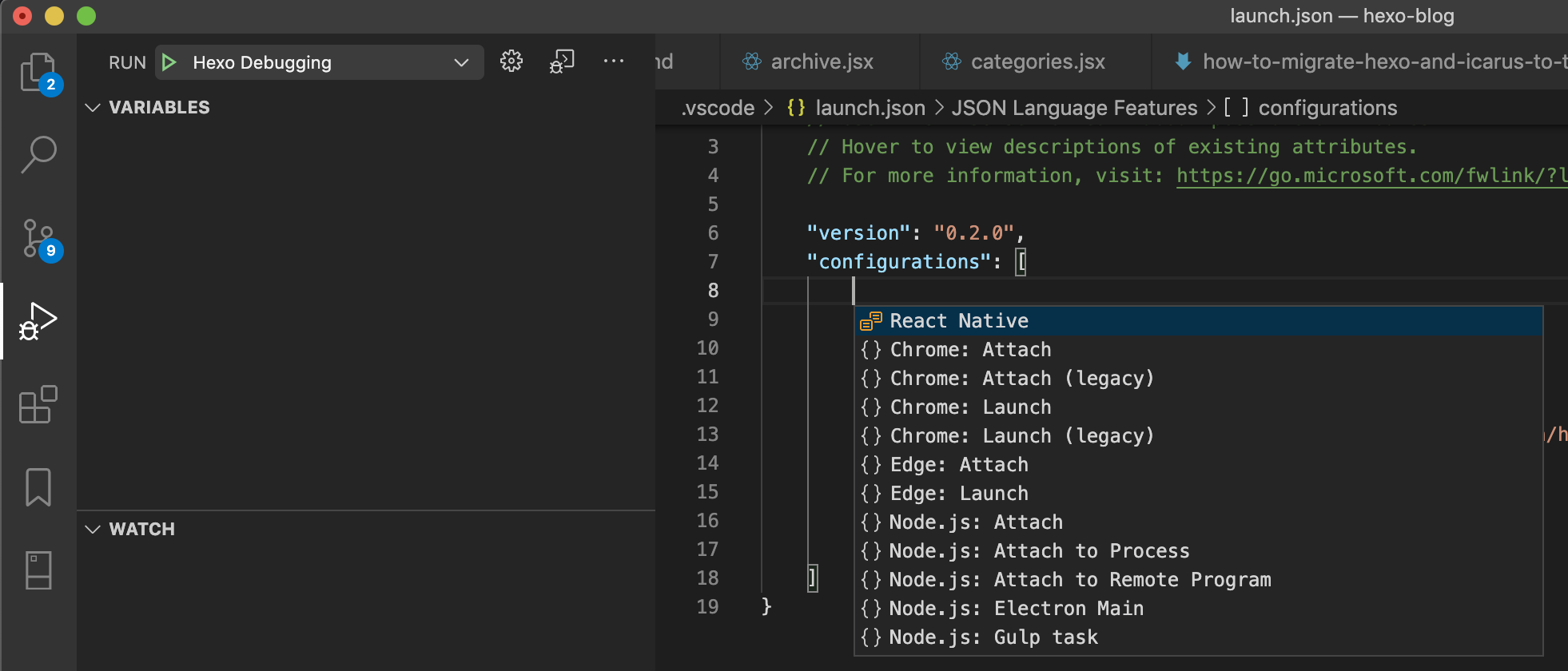
리스트에서 Node.js: Launch Program을 선택하면 설정이 한개 추가되는데,
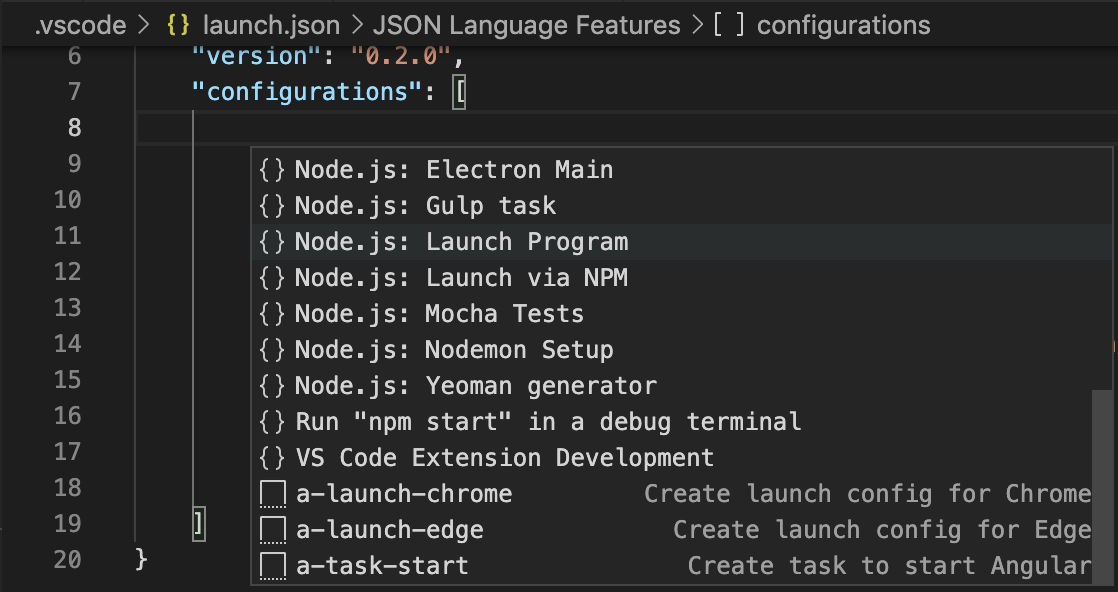
아래와 같이 수정 입력하면 됩니다.
1 | { |
로컬에 살행한 hexo server 에 대한 디버깅이기 때문에 타켓 프로그램은 hexo-cli 의 bin/hexo 이며, args 에 server 가 들어가는것을 보실 수 있습니다. 이제 디버깅을 하면서 즐겁게 나만의 커스텀 테마를 만드시면 됩니다. 더 나아가서 그렇게 만든 나만의 테마를 사람들과 공유할수도, 이미 있는 테마에 git contributor 로 확장된 기능을 추가할수도 있을것입니다.
VSCode 에서 Hexo 디버깅 하는 방법
https://aaronryu.github.io/2021/02/07/how-to-debug-hexo-using-vscode/